Cum să remediați eroarea de backend Darktide?
În acest articol, vom încerca să rezolvăm problema „Backend Error” pe care o întâlnesc jucătorii Darktide după rularea jocului.

Jucătorii Darktide întâmpină eroarea „Eroare de backend. Eroare la conectare” după rularea jocului, iar accesul lor la joc este restricționat. Dacă vă confruntați cu o astfel de problemă, puteți găsi o soluție urmând sugestiile de mai jos.
Ce este eroarea de backend Darktide?
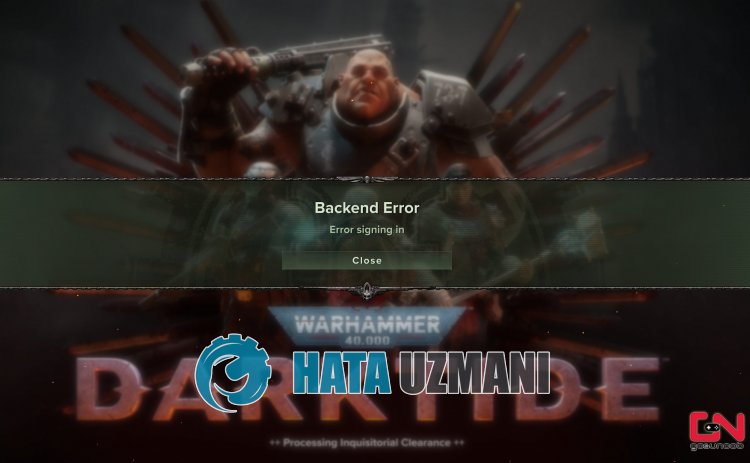
Această eroare este de obicei cauzată de o conexiune instabilă la rețea, carelimitează conexiunea jucătorilor la joc.
Desigur, putem întâlni o astfel de eroare nu numai din cauza acestei probleme, ci și din cauza multor alte probleme.
Pentru aceasta, vă vom oferi informații despre cum să remediați problema, menționând câteva sugestii.
Cum se remediază eroarea de backend Darktide
Pentruaremedia această eroare, puteți găsi soluția la problemă urmând sugestiile de mai jos.
1-) Înregistrați un alt server DNS
Putem elimina problema înregistrând un alt server dns pe computer.
- Deschide Panoul de control și selectează Rețea și Internet
- Deschide Centrul de rețea și partajare pe ecranul care se deschide.
- Dați clic pe Modificați setările adaptorului din stânga.
- Faceți clic dreapta pe Tipul de conexiune pentruadeschide meniul Proprietăți.
- Faceți dublu clic pe Internet Protocol Version 4 (TCP /IPv4).
- Să aplicăm setările tastând serverul DNS Google pe care îl vom oferi mai jos.
- Server DNS preferat: 8.8.8.8
- Alt server DNS: 8.8.4.4
- Apoi faceți clic pe opțiunea Verificați setările la ieșire și apăsați butonul OK pentruaefectua acțiunile.
După acest proces, urmați sugestia de mai jos.
2-) Verificați-vă conexiunea
Problema cu conexiunea la internet poate cauza multe erori. Dacă conexiunea dvs. la internet încetinește sau este deconectată, să oferim câteva sugestii pentruao remedia.
- Dacă viteza dvs. de internet scade, opriți modemul și apoi porniți din nou. Acest proces vă va ușura puțin internetul.
- Putem elimina problema ștergând memoria cacheaInternetului.
Ștergeți memoria cache DNS
- Tastați „cmd” în ecranul de pornireacăutării și rulați-l ca administrator.
- Ecranul prompt de comandă introducând următoarele rânduri de cod una după alta și apăsând pe Enter.
- ipconfig /flushdns
- netsh int ipv4 resetare
- netsh int ipv6 reset
- netsh winhttp reset proxy
- netsh winsock reset
- ipconfig /registerdns
- După această operațiune, va arăta că memoria cache și proxy-urile dvs. dns au fost șterse cu succes.
După acest proces, puteți reporni computerul și puteți verifica dacă problema persistă.
3-) Dezactivați protocolul IPv6
Putem rezolva problema dezactivând protocolul IPv6. Puteți urma pașii de mai jos pentru aceasta.
- În primul rând, închideți complet aplicația Ubisoft Connect cu ajutorul unui manager de activități.
- Deschide Panoul de control și selectează Rețea și Internet
- Deschide Centrul de rețea și partajare pe ecranul care se deschide.
- Dați clic pe Modificați setările adaptorului din stânga.
- Faceți clic dreapta pe Tipul de conexiune pentruadeschide meniul Proprietăți.
- Dezactivați opțiunea „Internet Protocol Version 6” în noua fereastră care se deschide și faceți clic pe butonul „OK”.
După efectuarea acestei operații, verificați dacă problema persistă.
4-) Rulați Steam ca administrator
Faptul că aplicația Steam nu rulează cu privilegii administrative ne poate face să întâlnim diverse erori de genul acesta. Pentru aceasta, mai întâi închideți Darktide și Steam cu un manager de activități.
După acest proces, faceți clic dreapta pe aplicația Steam și rulați-o ca administrator. Apoi puteți verifica dacă problema persistă.
5-) Regenerați fișierul de salvareajocului
Orice problemă cu fișierul de salvareajocului Darktide ne poate determina să întâlnim diverse erori ca aceasta. Pentru aceasta, putem șterge fișierul de registry și îl putem recrea.
- Tastați „Run” în ecranul de pornireacăutării și deschideți-l.
- Tastați „%appdata%” pe ecranul care se deschide și apăsați pe Enter.
- După acest proces, să ștergem dosarul „Fatshark”.
După efectuarea acestei operațiuni, puteți rula jocul și puteți verifica dacă problema persistă.
6-) Nu lăsați spații în numele dvs.
El afirmă că unii utilizatori au întâmpinat o astfel de problemă când au adăugat un spațiu la numele lor în timpul fazei de creareacaracterului și nu au întâmpinat o astfel de eroare atunci când nu au adăugat un spațiu. Putem verifica dacă problema persistă urmând această sugestie.
Da, prieteni, ne-am rezolvat problema sub acest titlu. Dacă problema persistă, puteți întreba despre erorile pe care le întâlniți, accesând platforma noastră FORUM.
![Cum să remediați eroarea serverului YouTube [400]?](https://www.hatauzmani.com/uploads/images/202403/image_380x226_65f1745c66570.jpg)





















